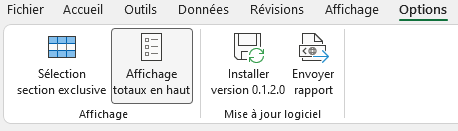
Les chapitres sont positionnés directement dans les sections de chiffrage. Un chapitre peut contenir tous les types d’élément y compris d’autres chapitres qui deviendront alors des sous-chapitres avec les mêmes caractéristiques. Un chapitre possède toujours une quantité de 1 ne pouvant pas être modifiée.
Dans la suite du document nous parlerons uniquement de chapitre afin de simplifier car le comportement des sous-chapitre est identique.
Le nombre de niveaux maximum de chapitre et sous-chapitre est de 5.
La commande Outils - Insertion – Insérer un chapitre permet d’ajouter un chapitre au niveau d’une section sur la cellule active si celle-ci est positionnée sur une ligne de titre d’un autre chapitre ou sur la ligne se trouvant juste au-dessus du « Total général ». Cette possibilité est la même dans la section de chiffrage de la base ou dans la section de chiffrage des variantes.
Dans un chapitre il est possible d’insérer un autre chapitre sur n’importe quelle ligne sauf dans un sous-détail ou un ensemble. Le sous-chapitre inséré sera de niveau N+1.
A noter que cette insertion est impossible si le nombre de niveaux maximum de 5 est atteint.
Pour supprimer un chapitre il faut positionner la cellule active sur la ligne du titre du chapitre ou faire une sélection englobant au minimum le titre du chapitre et lancer la commande Outils - Effacer-Supprimer – Supprimer la sélection. Cette commande supprime le chapitre et tous les éléments contenus.
Se reporter aux règles communes lors des suppressions.
Pour effacer le contenu d'un chapitre, il faut positionner la cellule active sur la ligne du titre du chapitre ou faire une sélection englobant au minimum le titre du chapitre et lancer la commande Outils - Effacer-Supprimer – Effacer le contenu des éléments. Cette commande efface toutes les données du chapitre et de ces éléments des colonnes visibles à l’exception des lignes masquées des sous-détails et des ensembles.
Pour effacer les mises en forme sur l’ensemble d’un chapitre, il faut positionner la cellule active sur la ligne du titre du chapitre ou faire une sélection englobant au minimum le titre du chapitre et lancer la commande Outils - Effacer-Supprimer – Effacer les mises en forme. Cette commande rétablie la mise en forme originelle en supprimant toutes les personnalisations de police, couleur, format... du chapitre et tous ces éléments y compris les lignes masquées des sous-détails et des ensembles.
La numérotation du chapitre est faite automatiquement lors de l’insertion et à chaque modification de la structure du devis. Elle se base sur la numérotation des chapitres précédents du même niveau ou du niveau précédent. La numérotation automatique prend en compte les nombres de 0-9, les caractères de a-Z avec des séparateurs . ou -. Par défaut la numérotation des chapitres commence à 1 et le séparateur . est utilisé.
A pour un chapitre de 1er niveau
1 .2 pour un chapitre de 2eme niveau
A .B .1 pour un chapitre de 3eme niveau
CFO 1 -A -1 -1 pour un chapitre de 4eme niveau
Il est possible de forcer la numérotation d'un chapitre en saisissant une valeur dans la cellule de la colonne code. Le déforçage se fait en supprimant la valeur saisie. Lorsque la numérotation d’un chapitre est forcée celle-ci est affichée en rouge.
A chaque forçage ou déforçage XlDevis modifie automatiquement tous les numéros des chapitres impactés.
Les totaux des chapitres peuvent être affichés en haut ou en bas de chaque chapitre. Le choix peut se faire en cours de chiffrage sur tous les types d’onglet XlDevis en allant dans le menu Options - Affichage - Affichage totaux en haut.
Exemple d'un affichage des totaux en bas de chaque chapitre
Exemple d'un affichage des totaux en haut de chaque chapitre
Cette option n'est pas disponible lorsque l'onglet en cours est un onglet paramétré pour être une base de données XlDevis.
Un sous-détail permet de définir le prix unitaire d'un élément en détaillant son contenu. Le prix unitaire est donc fixe et le prix total est calculé en multipliant le prix unitaire par la quantité. Les sous-détails sont positionnés dans les chapitres, ceux-ci contiennent des lignes avec ou sans images.
La commande Outils - Insertion – Insérer un sous-détail permet d’ajouter un sous-détail sur la cellule active si celle-ci est positionnée sur une ligne, un titre de sous-chapitre, un titre d'un autre sous-détail ou le titre d'un ensemble.
Pour supprimer un sous-détail il faut positionner la cellule active sur la ligne du titre du sous-détail ou faire une sélection englobant au minimum le titre du sous-détail et lancer la commande Outils - Effacer-Supprimer – Supprimer la sélection. Cette commande supprime le sous-détail et toutes les lignes et images contenues.
Se reporter aux règles communes lors des suppressions.
Pour effacer un sous-détail, il faut positionner la cellule active sur la ligne du titre du sous-détail ou faire une sélection englobant au minimum le titre du sous-détail et lancer la commande Outils - Effacer-Supprimer – Effacer le contenu des éléments. Cette commande efface toutes les données des colonnes visibles du sous-détail et de ces éléments à l’exception des lignes et images contenues si elles sont masquées.
Pour effacer les mises en forme d’un sous-détail, il faut positionner la cellule active sur la ligne du titre du sous-détail ou faire une sélection englobant au minimum le titre du sous-détail et lancer la commande Outils - Effacer-Supprimer – Effacer les mises en forme. Cette commande rétablie la mise en forme originelle en supprimant toutes les personnalisations de police, couleur, format... du sous-détail et toutes ces lignes même si elles sont masquées.
Il est possible de rendre visible en permanence les lignes d'un sous détail en supprimant la couleur se trouvant dans la colonne
Exemple sous détail ouvert :
Exemple sous détail fermé (les lignes sans couleur restent affichées) :
Ainsi les lignes sans couleur ne peuvent plus être masquées par les commandes Afficher ou masquer les contenus des sous-détails et elles sont exportées lors de la création du bordereau en prix de vente.
Un ensemble permet de définir le prix total d'un élément en détaillant l'ensemble des prestations comprises. Le prix total est donc fixe et le prix unitaire est calculé en divisant le prix total par la quantité. Les ensembles sont positionnés dans les chapitres, ceux-ci contiennent des lignes avec ou sans images.
La commande Outils - Insertion – Insérer un ensemble permet d'insérer un ensemble sur la cellule active si celle-ci est positionnée sur une ligne, un titre de sous-chapitre, un titre d'un autre ensemble ou le titre d'un sous-détail.
Pour supprimer un ensemble il faut positionner la cellule active sur la ligne du titre de l'ensemble ou faire une sélection englobant au minimum le titre de l'ensemble et lancer la commande Outils - Effacer-Supprimer – Supprimer la sélection. Cette commande supprime l'ensemble et toutes les lignes et images contenues.
Se reporter aux règles communes lors des suppressions.
Pour effacer un ensemble, il faut positionner la cellule active sur la ligne du titre de l'ensemble ou faire une sélection englobant au minimum le titre de l'ensemble et lancer la commande Outils - Effacer-Supprimer – Effacer le contenu des éléments. Cette commande efface toutes les données des colonnes visibles de l'ensemble et de ces éléments à l’exception des lignes et images contenues si elles sont masquées.
Pour effacer les mises en forme d’un ensemble, il faut positionner la cellule active sur la ligne du titre de l'ensemble ou faire une sélection englobant au minimum le titre de l'ensemble et lancer la commande Outils - Effacer-Supprimer – Effacer les mises en forme. Cette commande rétablie la mise en forme originelle en supprimant toutes les personnalisations de police, couleur, format... de l'ensemble et toutes ces lignes même si elles sont masquées.
Les lignes sont positionnés dans les chapitres, les sous-détails ou les ensembles. Le libellé d'une ligne peut comporter du texte, une image ou les deux. Les lignes possèdent un cellule code dans laquelle il est possible de saisir un code d'un article d'une base de données ou d'une référence du devis en cours ou d'un autre devis.
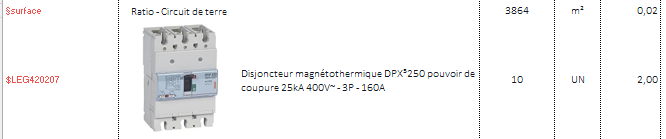
La commande Outils – Insertion - Insérer des lignes permet d'insérer une ou des lignes sur la cellule active si celle-ci est positionnée sur une ligne, un titre de chapitre, un titre d'un ensemble ou le titre d'un sous-détail. Le nombre de lignes insérées est égale au nombre de lignes sélectionnées.
La commande Outils – Insertion - Ajouter une ligne permet d'ajouter une ligne après l'élément sélectionné. La cellule active doit être positionnée sur une ligne, un titre de sous-chapitre, un titre d'un ensemble ou le titre d'un sous-détail.
Cette commande est très pratique pour ajouter une ligne en dernière position d'un chapitre, d'un sous-détail ou d'un ensemble.
Pour supprimer des lignes il faut positionner la cellule active sur une ligne ou faire une sélection englobant plusieurs lignes et lancer la commande Outils - Effacer-Supprimer – Supprimer la sélection. Cette commande supprime les lignes sélectionnées.
Si les lignes possèdent des images celles-ci sont également supprimées.
Se reporter aux règles communes lors des suppressions.
Pour effacer des lignes, il faut positionner la cellule active sur une ligne ou faire une sélection englobant plusieurs lignes et lancer la commande Outils - Effacer-Supprimer – Effacer le contenu des éléments. Cette commande efface les données et les images des colonnes visibles.
Si les lignes possèdent des images celles-ci sont également effacées.
Pour effacer les mises en forme de lignes, il faut positionner la cellule active sur une ligne ou faire une sélection englobant plusieurs lignes et lancer la commande Outils - Effacer-Supprimer – Effacer les mises en forme. Cette commande rétablie la mise en forme originelle en supprimant toutes les personnalisations de police, couleur, format... des lignes.
La taille des images se trouvant sur les lignes sélectionnées ne sont pas impactées par cette commande.
Il est possible d'insérer des images aux formats .jpg, .png ou .tif sur une ligne d'un devis avec la commande Outils - Insertion - Insérer une image. Cette commande permet de sélectionner la ou les images dans un dossier Windows et de les insérer au niveau de la cellule active dans le devis. Une ligne sera créée pour chacune des images insérées avec une dimension par défaut de 100px. La taille des images pourra être redimensionnée depuis le menu contextuel.
D'autres possibilités existent pour insérer des images dans un devis:
- par Drag&Drop d'une image venant d'un dossier windows ou d'une autre application
- par Drag&drop d'une image venant du navigateur Tarifeo
- par Drag&drop d'une image venant du détail d'un article du volet Tarifeo
Option Tarifeo
Il est possible de supprimer uniquement l'image d'une ligne sans supprimer ou effacer les données de la ligne. Cette suppression se fait depuis le menu contextuel images - Supprimer image.
La suppression d'une image ne change aucune autres valeurs de la ligne.
Il est possible de modifier la taille de l'image en utilisant le menu contextuel images - Réduire la taille ou menu contextuel images - Augmenter la taille. Cette action permet de dimensionner l'image entre 20 et 150 pixels.
Les images sont toujours alignées sur la gauche de la cellule Désignation et ne tiennent pas en compte du décalage des niveaux de chapitre.
La taille des images est bornée pour éviter d'avoir des images trop grandes qui perturberaient la navigation dans Excel.
Il est possible d'afficher ou de masquer les lignes des sous-détails et des ensembles contenus dans un chapitre en double cliquant sur le libellé du titre du chapitre, en utilisant le menu Accueil - Manipuler des éléments - Déployer l'élément pour afficher les lignes ou le menu Accueil - Manipuler des éléments - Refermer l'élément pour masquer les lignes.
Le double clique sur le libellé affichera les lignes des sous-détails et des ensembles si le premier sous-détail ou ensemble du chapitre possède des lignes cachées. Inversement le double clique sur le libellé masquera les lignes des sous-détails et des ensembles si le premier sous-détail ou ensemble du chapitre possède des lignes affichées.
Il est possible d'afficher ou de masquer les lignes des sous-détails en double cliquant sur le libellé du titre du sous-détail, en utilisant le menu Accueil - Manipuler des éléments - Déployer l'élément pour afficher les lignes ou le menu Accueil - Manipuler des éléments - Refermer l'élément pour masquer les lignes.
Le double clique sur le libellé affichera les lignes du sous-détail si les lignes contenus sont cachées. Inversement le double clique sur le libellé masquera les lignes du sous-détail si les lignes contenus sont affichées.
Il est possible d'afficher ou de masquer les lignes des ensembles en double cliquant sur le libellé du titre de 'ensemble, en utilisant le menu Accueil - Manipuler des éléments - Déployer l'élément pour afficher les lignes ou le menu Accueil - Manipuler des éléments - Refermer l'élément pour masquer les lignes.
Le double clique sur le libellé affichera les lignes de l'ensemble si les lignes contenus sont cachées. Inversement le double clique sur le libellé masquera les lignes de l'ensemble si les lignes contenus sont affichées.
La commande Accueil - Manipuler des éléments - Déployer / Refermer tout permet d'afficher les lignes des sous-détails et des ensembles de l'ensemble du devis si le premier sous-détail ou ensemble du devis possède des lignes cachées. Inversement cette commande masquera les lignes des sous-détails et des ensembles de l'ensemble du devis si le premier sous-détail ou ensemble du devis possède des lignes affichées.
Les règles suivantes s'applique dans le cadre :
Lors de ces différentes opérations impliquant la suppression de zones, une correction automatique est effectuée si une formule du mème onglet fait référence a une des cellules supprimées. La valeur #REF! apparaissant dans la cellule est remplacée automatiquement par la valeur qu'elle contenait avant la suppression de la zone.
Par contre cette correction automatique ne s'applique pas aux formules faisant référence à une zone supprimée dans un autre onglet, la valeur #REF! est alors conservée dans la cellule et les différentes formules du documents sont affectées.